- English (English)
- Bulgarian (Български)
- Chinese Simplified (简体中文)
- Chinese Traditional (繁體中文)
- Czech (Čeština)
- Danish (Dansk)
- Dutch (Nederlands)
- Estonian (Eesti)
- French (Français)
- German (Deutsch)
- Greek (Ελληνικά)
- Hebrew (עִברִית)
- Italian (Italiano)
- Japanese (日本語)
- Korean (한국어)
- Polish (Polski)
- Portuguese (Brazilian) (Português (Brasil))
- Slovak (Slovenský)
- Spanish (Español)
- Swedish (Svenska)
- Turkish (Türkçe)
- Ukrainian (Українська)
- Vietnamese (Tiếng Việt)
Kulcsszavas keresés
A PDF-szerkesztőben lehetőség van a PDF-fájlokban lévő információk megkeresésére és kiemelésére. A keresés a megjegyzésekben, a metaadatokban és a könyvjelzőkben a szöveggel együtt magában a dokumentumban történik, az eredmény pedig külön panelben fog megjelenni. A keresés eredménye is ki lesz emelve a dokumentumban, Ön pedig különféle effektusokat tud alkalmazni erre az eredményre.
- Kattintson a
 fülre a balra lévő ablaktáblában, vagy kattintson a Nézet > Keresés a Keresés ablaktábla megnyitásához.
fülre a balra lévő ablaktáblában, vagy kattintson a Nézet > Keresés a Keresés ablaktábla megnyitásához. - Gépelje be a keresendő szót vagy kifejezést.
A lekérdezésnek megfelelő szavak vagy kifejezések kiemelésre kerülnek a dokumentumban. A keresés eredménye csoportokba rendezett, Ön pedig teljes csoportokat tud kiemelni.
A keresés eredménye csoportokba rendezett, Ön pedig teljes csoportokat tud kiemelni.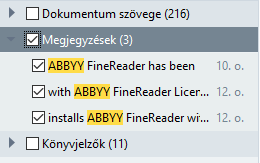
- A keresési beállítások a keresési mezőben lévő nyílra kattintva, és a következő bármelyikének kijelölésével módosíthatók:
- Pontos egyezés csak azokat a szavakat keresi meg, melyek pontosan egyeznek a keresőmezőbe begépelt szavakkal.
- Kis- és nagybetűk megkülönböztetése csak azokat a szavakat keresi meg, melyek megfelelnek a nagybetűs írásnak a lekérdezésben.
A keresési találatok kiemelhetők, áthúzhatók és aláhúzhatók a szövegben. Ehhez a Keresés ablaktáblában válassza ki a kiemelendő, áthúzandó vagy aláhúzandó szavakat, ezután kattintson a megfelelő eszközre.
 A keresési találatok ki is vonhatók. A részleteket lásd a Bizalmas adatok eltávolítása a PDF-dokumentumokból témakörben.
A keresési találatok ki is vonhatók. A részleteket lásd a Bizalmas adatok eltávolítása a PDF-dokumentumokból témakörben.
A szövegjelölés színének módosításához kattintson a megfelelő eszköz melletti nyílra, és válassza ki a kívánt színt a megjelenő színpalettán.
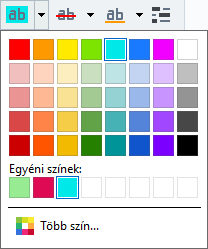
 Alapértelmezésként a jelölő eszközök a Keresés ablaktáblában ugyanazokat a színeket használják, mint a jelölő eszközök a PDF-eszközök eszköztáron.
Alapértelmezésként a jelölő eszközök a Keresés ablaktáblában ugyanazokat a színeket használják, mint a jelölő eszközök a PDF-eszközök eszköztáron.
 Az előző/következő keresési találathoz a
Az előző/következő keresési találathoz a  gombokkal lépkedhet. A következő keresési eredményt is az F3 billentyű lenyomásával jelölheti ki.
gombokkal lépkedhet. A következő keresési eredményt is az F3 billentyű lenyomásával jelölheti ki.
02.11.2018 16:19:24